Solinges tiene disponibles por defecto diferentes formas de pago para seleccionar en nuestros documentos de venta y compra, pero permite editar, borrar o añadir nuevas.
Entrando en el menú 6.Terminar > 9.Configuración > 3.Parámetros generales abriremos la ventana de configuración que permite, entre otras opciones, ajustar las formas de pago con las que vamos a trabajar.
En el desplegable "Seleccione Tabla" puedes elegir "Formas de pago clientes" para crear, modificar o borrar formas de pago que estarán disponibles en los documentos de venta.
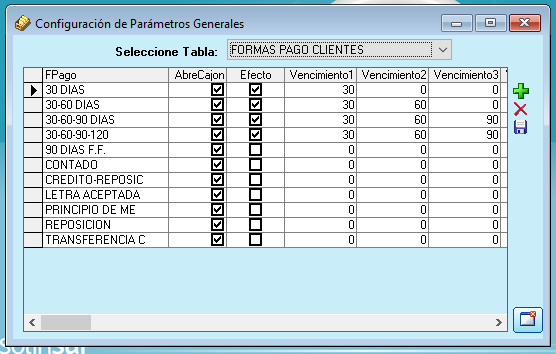
Para borrar una forma de pago ya creada, debes pinchar en el recuadro de la izquierda del nombre, para que se quede marcada y luego pinchar sobre la 'X' roja de la derecha.
Para añadir una nueva forma de pago, debes hacer clic sobre el + verde de la derecha. Los campos a rellenar son los siguientes:
– FPago: Nombre de la forma de pago.
– AbreCajón: Si marcas esta casilla, al grabar una venta con esa forma de pago se abrirá el cajón, de lo contrario no.
– Efecto: Si marcas esta casilla indicas que esa forma de pago genera efecto y tendrás que rellenar los distintos vencimientos que genera.
– Vencimientos: Si has marcado la casilla "Efecto", debes rellenar para cada vencimiento que genere la forma de pago, los días en que se generarán.
Ejemplo: En la Forma de pago 30 – 60 días debes rellenar lo siguiente: Vencimiento1: 30 y en Vencimiento2: 60.
En el desplegable "Seleccione Tabla" puedes elegir "Formas de pago proveedores" para crear, modificar o borrar formas de pago que estarán disponibles en los documentos de compra.
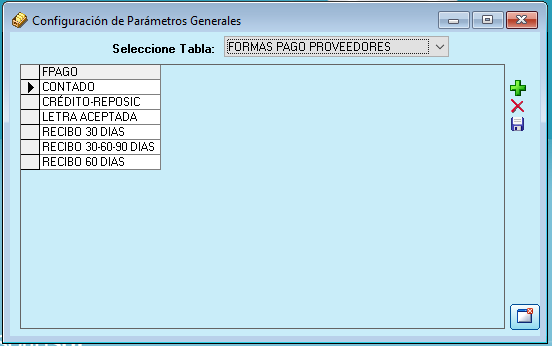
Para borrar una forma de pago ya creada, debes pinchar en el recuadro de la izquierda del nombre, para que se quede marcada y luego pinchar sobre la 'X' roja de la derecha.
Para añadir una nueva forma de pago, debes hacer clic sobre el + verde de la derecha. En este caso solo debes rellenar un campo:
– FPago: Nombre de la forma de pago.
¡Nos vemos en la próxima entrada!